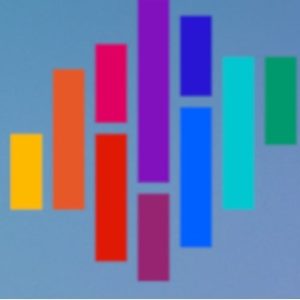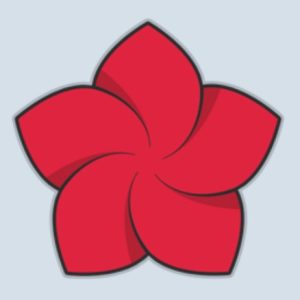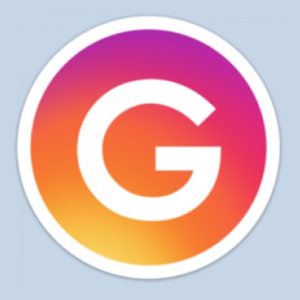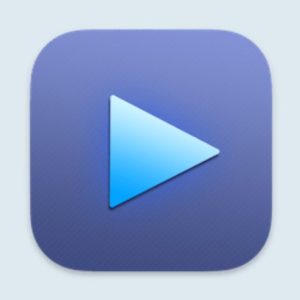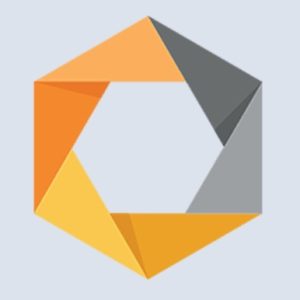Nói đến chụp ảnh màn hình, quay phim màn hình chắc hẳn bạn không thể không biết đến Snagit, Bandicam, Cute Screen Recorder Free, Icecream Screen Recorder, Ashampoo Snap, MWSnap hay Screenshot Captor. Trong số chúng có cả miễn phí và mất phí. Là đối thủ lớn của các phần mềm cùng lĩnh vực, Snagit sở hữu cho mình những tính năng vô cùng mạnh mẽ mà bạn khó có thể tìm thấy ở các phần mềm khác, kể cả là phần mềm mất phí. Ví như, chụp ảnh toàn bộ trang web, giao diện ứng dụng thông qua hình ảnh cuộn. Hãy cùng chúng tôi tìm hiểu cách Download Snagit 2022 cho Macbook và những lợi ích mà Snagit sẽ mang lại nhé.
Tính năng của TechSmith Snagit for Mac

Các tính năng chính của Snagit cho Mac:
- Chụp tất cả trong một – Giao diện chụp ảnh của Snagit for Mac rất mượt mà và thông minh. Chụp ảnh màn hình của một cửa sổ, khu vực, toàn bộ màn hình nền hoặc thậm chí cả một cửa sổ cuộn, tất cả chỉ bằng một phím nóng.
- Chụp trễ – Thiết lập độ trễ để chụp màn hình nguyên trạng. Tiện dụng để chụp menu, menu theo ngữ cảnh, màn hình giật gân và những khoảnh khắc thoáng qua khác.
- Đánh dấu và lệnh gọi hấp dẫn – Một loạt các mũi tên, bong bóng thoại, hình dạng và điểm nổi bật có thể tùy chỉnh của Snagit mang lại sự rõ ràng cho ảnh chụp màn hình của bạn với giao diện chuyên nghiệp.
- Hiệu ứng – Đường viền, bóng đổ, phối cảnh và các cạnh tùy chỉnh mang lại nét đẳng cấp cho ảnh chụp của bạn. Blur cũng cho phép bạn kiểm duyệt dữ liệu thích hợp.
- Chia sẻ – Chuyển từ Trình chỉnh sửa Snagit sang iWork, Microsoft Office và các ứng dụng khác chỉ bằng một thao tác kéo và thả đơn giản. Cũng có FTP, email và giao diện xuất bản được tích hợp sẵn.
- Tổ chức – Khay chụp không căng thẳng cho phép bạn theo dõi các bản chụp gần đây và Tự động lưu trữ giúp bạn yên tâm rằng tất cả công việc của bạn được lưu và bảo mật.
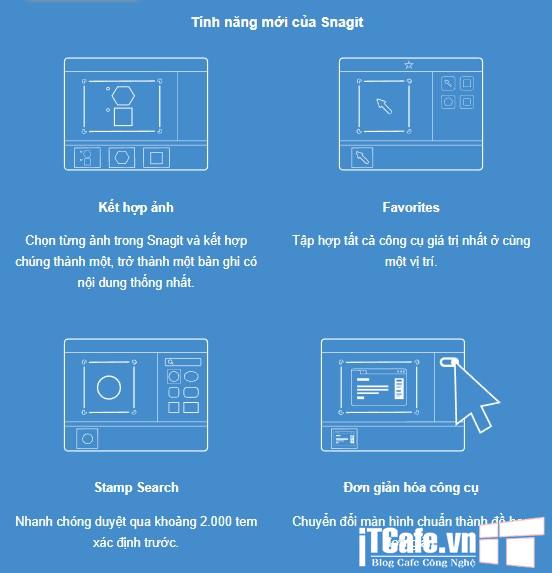
Chụp bằng Snagit cho Mac
Có hai cách để kích hoạt All-in-One Capture với Snagit cho Mac. Bạn có thể nhấp vào nút Chụp màu đỏ ẩn kín đáo trong ngăn Snagit trên màn hình của mình hoặc sử dụng phím nóng chung. Để thuận tiện, tôi đã đặt phím nóng chung của mình thành Shift-Command-1 , do đó ghi đè phím nóng chụp màn hình tích hợp của OS X.
Bạn cũng có thể kích hoạt công cụ chụp bằng cách nhấp vào biểu tượng trên thanh trạng thái ở đầu màn hình. Dù bằng cách nào, khi bạn chuyển sang chế độ chụp, tất cả dấu vết của Snagit for Mac trượt tuyết, để lại cho bạn một bức ảnh rõ nét về màn hình của bạn.
Với công cụ Chụp tất cả trong một, bất cứ thứ gì kết thúc trong hộp màu cam sẽ được chụp. Để chụp cửa sổ , chỉ cần di chuột qua cửa sổ bạn muốn chụp và công cụ tự động bám vào các cạnh. Bạn cũng có thể có tiêu điểm chụp cửa sổ trên một ngăn nhất định của cửa sổ hoặc thậm chí một phần tử trên trang web. Nhấp một lần để chụp cửa sổ hoặc ngăn.
Để chụp vùng tùy chỉnh , hãy nhấp và kéo để vẽ một hộp. Khi bạn bắt đầu chạy chậm lại, Snagit sẽ phóng đại nơi giao nhau của các đường chéo, điều này cho phép bạn thu được ảnh chụp màn hình của mình chặt chẽ, đến tận pixel. Nó cũng theo dõi các kích thước cho bạn.
Chụp cuộn là một tính năng thực sự mang tính cách mạng. Điều này cho phép bạn lấy toàn bộ nội dung của trang web hoặc cửa sổ, ngay cả khi nó không thể vừa trên màn hình cùng một lúc. Để kích hoạt tính năng chụp cuộn, hãy bắt đầu cửa sổ của bạn ở góc trên cùng / bên trái của trang và nhấp vào một trong các mũi tên.
Đây là một tính năng rất thú vị. Kiểm tra kết quả bằng cách nhấp vào hình thu nhỏ bên cạnh ảnh chụp màn hình ở trên. ( Lưu ý: Rất tiếc, tính năng chụp cuộn hiện không hoạt động trên một số ứng dụng. Cụ thể là Google Chrome. )
Chụp trễ có thể được kích hoạt bằng cách nhấp vào biểu tượng Cài đặt ( trông giống như một bánh răng ). Tại đây, bạn có thể kiểm tra Chụp trễ và chọn khoảng thời gian trễ của mình. Bây giờ, khi bạn nhấn nút Chụp hoặc phím nóng chung, nó sẽ chụp đóng băng màn hình sau độ trễ đã đặt trước của bạn. Bạn sẽ thấy đồng hồ đếm ngược ở góc dưới bên phải màn hình. Khi bộ đếm ngược hết hạn, bạn có thể chụp một vùng, cửa sổ hoặc toàn màn hình.
Trong khi chúng tôi ở đây, bạn cũng sẽ nhận thấy rằng bạn có thể chọn đưa con trỏ vào ảnh chụp màn hình và / hoặc gửi ảnh chụp màn hình vào khay nhớ tạm ngay lập tức, nơi bạn có thể dán nó vào bất kỳ ứng dụng nào bạn chọn. Nếu bạn chụp con trỏ chuột, con trỏ chuột sẽ được kết hợp vào ảnh chụp màn hình như một phần tử riêng biệt, cho phép bạn di chuyển, thay đổi kích thước hoặc loại bỏ nó khi bạn thấy phù hợp.
Khá đơn giản phải không? Nhưng đó không phải là phần tốt nhất. Snagit Editor tự nó là một điều trị. Kiểm tra nó ra:
Chỉnh sửa ảnh bằng Snagit
Đối với những người bạn đang sử dụng phiên bản Windows của Snagit, bạn sẽ ngay lập tức nhận thấy rằng mọi thứ đã được sắp xếp lại. Nhưng đừng lo lắng — hầu như tất cả vẫn còn đó. Để tôi dẫn bạn đi xung quanh. ( Và có, tôi hiện đang sử dụng Snagit để chụp ảnh chụp màn hình của Trình chỉnh sửa Snagit, trong đó tôi có ảnh chụp màn hình của Snagit đang mở. Tôi sẽ cho bạn một chút thời gian để nắm bắt thực tế .)
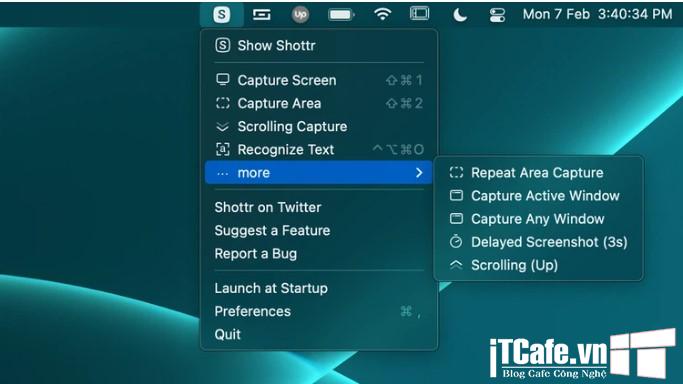
Ảnh chụp màn hình của bạn được đưa vào khay Snagit Editor ngay khi bạn chụp chúng ( nếu bạn đã chọn Chỉnh sửa sau khi chụp ) và bạn có thể nhanh chóng chuyển đổi giữa các ảnh bạn muốn chỉnh sửa. Bạn cũng có thể kéo và thả hình ảnh vào khay nếu bạn muốn chỉnh sửa nội dung nào đó chưa được chụp bằng Snagit. Khay lưu giữ một số lượng ảnh chụp gần đây nhất định, nhưng bạn có thể xóa những ảnh bạn không cần bằng cách nhấp vào X ở trên cùng bên trái của hình thu nhỏ.
Khay Snagit Editor là một trong những thành tựu yên tĩnh mà tôi thực sự đánh giá cao. Nó làm cho quy trình làm việc rất đơn giản — tôi thường xem qua và chụp tất cả các ảnh chụp màn hình mà tôi muốn cho một bài đăng blog nhất định cùng một lúc. Sau đó, tôi quay lại và xóa những cái tôi không cần và trước khi đánh dấu những cái tôi cần theo thứ tự tuần tự. Như bạn có thể thấy, Snagit Editor đánh dấu các ảnh chụp màn hình có các thay đổi chưa được lưu bằng Dấu hoa thị, đây là một lời nhắc hữu ích.
Chia sẻ và xuất ảnh chụp màn hình Snagit
Theo mặc định, Snagit cho Mac sử dụng .snagproj, định dạng độc quyền của TechSmith, giữ lại tất cả các phần tử và lớp để bạn có thể quay lại và chỉnh sửa chúng. Nhưng để chia sẻ, xuất bản và kết hợp vào các bài đăng trên blog, rõ ràng bạn sẽ muốn lấy ảnh chụp màn hình của mình ra khỏi Snagit cho Mac. Bạn có thể làm như vậy bằng cách lưu chúng dưới dạng PNG, JPG, TIFF, GIF hoặc BMP, đây là phương pháp di động nhất để xuất ảnh chụp màn hình của bạn.
Nhưng cách nhanh nhất để chuyển từ ảnh chụp màn hình có chú thích sang bài đăng trên blog là sao chép và dán toàn bộ ảnh chụp màn hình. Có một nút Sao chép Tất cả ẩn dọc theo cuối màn hình mà bạn có thể hiển thị bằng cách nhấp vào mũi tên. Bạn có thể làm cho nút này nổi bật hơn bằng cách vào Snagit> Preferences> Outputs và hoán đổi nút Copy All cho một trong các cài đặt mặc định.
Dù sao, điều này sẽ đưa hình ảnh vào khay nhớ tạm của bạn, nơi bạn có thể dán nó vào bất kỳ ứng dụng nào hỗ trợ các mục đa phương tiện từ khay nhớ tạm. Các sản phẩm iWork và Microsoft Office hoạt động tốt với điều này, nhưng các ứng dụng dựa trên web thì không ( chẳng hạn như Google Documents ). Tại đây, bạn có thể thấy tôi đang đăng ảnh chụp màn hình ngay vào TextEdit.
Bạn cũng có thể tải hình ảnh của mình lên trực tiếp qua FTP, hoặc vào tài khoản Screencast.com của bạn, hoặc tự động đính kèm chúng vào thư hoặc email Microsoft Entourage. Cá nhân tôi, tôi chưa bao giờ thấy cần thiết cho việc này.
Link Download Snagit 2022 cho Macbook
Tương thích: macOS 10.14 or later
Snagit_2022.0.0
www.fshare.vn/file/2GX1442LMZTU
Snagit_2022.0.1
www.fshare.vn/file/XN6NFVUGC5E8
Snagit 2022.0.2
www.fshare.vn/file/JIMEQC6JXSVS
Snagit_2022_0_3
www.fshare.vn/file/BWCN1V5OTQX9
Snagit 2022.1.0
www.fshare.vn/file/S3Q6D3YETONV
Snagit_2022.1.1
www.fshare.vn/file/HY3BZQHWT5Y6
Snagit 2022.1.2
www.fshare.vn/file/9BKKYRQ58DV3
Snagit 2022.2.0
www.fshare.vn/file/MLVBO6IS54SD
Snagit_2022_2_1
www.fshare.vn/file/XYTVRTL7XU76
Trên đây, itcafe.vn đã chia sẻ đến các bạn link tải Snagit cho Mac. Snagit cho Mac 2022 là một công cụ tuyệt vời và dễ sử dụng dành cho người dùng máy tính Mac, giúp họ chụp và ghi lại mọi thứ diễn ra trên màn hình một cách nhanh chóng. Chúc bạn thành công! \